Excel文档内容显示乱码怎么办?
设·集合小编 发布时间:2023-03-17 22:55:58 949次最后更新:2024-03-08 11:26:10
有时候从平台等地方导出的CSv等文件会出现乱码,这个该怎么解决?如何显示出正确的文本内容呢?下面小编就来分享一下吧!
工具/软件
电脑型号:联想(Lenovo)天逸510S; 系统版本:Windows7; 软件版本:Excel2010
方法/步骤
第1步
有些EXCEL文档内容会显示出乱码信息,不能正确处理,如下图

第2步
遇到这种情况,先关闭EXCEL表格,光标移到表格上,点击鼠标右键,选择打开方式
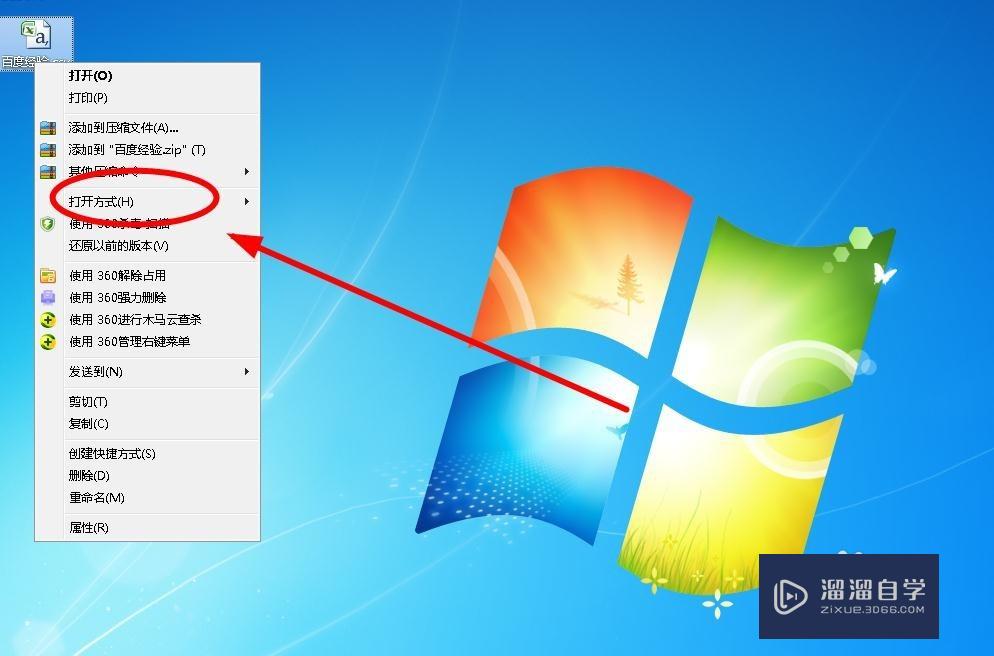
第3步
在打开方式中选择记事本,如下图,如果没有,可以在打开方式,选择其他默认程序中找到该应用,点击确定

第4步
在打开的文档中,找到顶端左侧的文件,点击一下

第5步
在文档下拉列表中选择另存为,点击一下另存为

第6步
在另存为的弹窗中,右下角找到编码按钮,如下图

第7步
点击编码右侧的按钮,在下拉列表中选择ANSI,点击保存
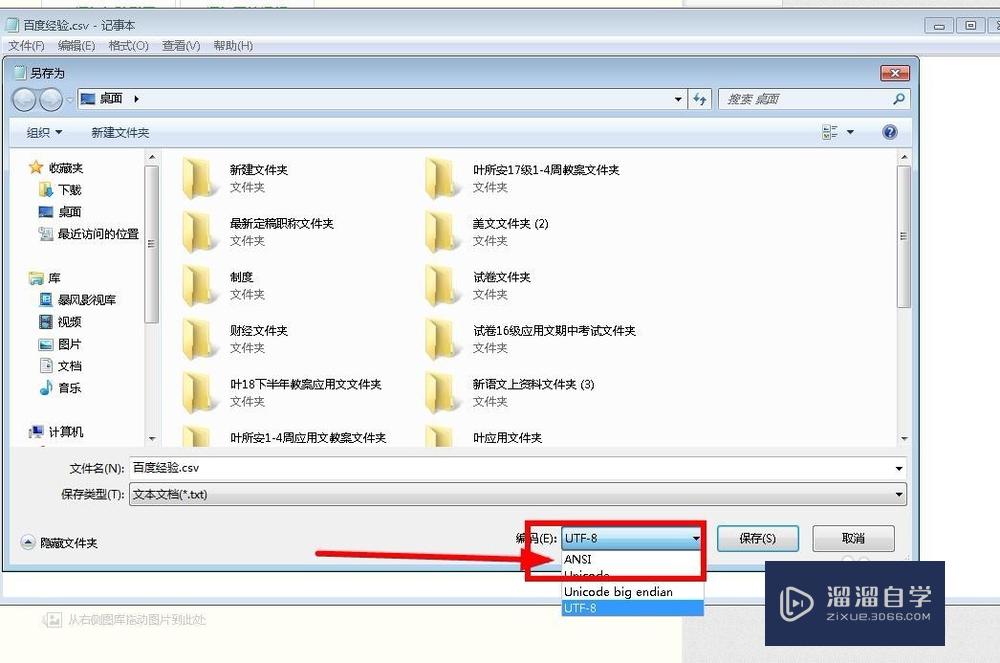
第8步
再次用OFFICE EXCEL打开已另存为的文档,就可以正常显示文字内容了。

温馨提示
好了,以上就是“Excel文档内容显示乱码怎么办?”这篇文章全部内容了,小编已经全部分享给大家了,还不会的小伙伴们多看几次哦!最后,希望小编今天分享的文章能帮助到各位小伙伴,喜欢的朋友记得点赞或者转发哦!
- 上一篇:Excel怎么设置日期自动更新?
- 下一篇:Excel工作表怎样快速删除大量空白行?
相关文章
- CAD中如何进行3D建模?
- SU如何导出CAD?
- WPS Excel 的高级筛选怎么用?
- 如何用Excel制作日历?
- Excel二级联动下拉菜单怎么做?
- Excel中如何快速查找重复值?
- Excel教程 Excel表格怎么排版?
- Excel如何画图?
- Excel要怎么作图?
- Excel怎样给表格加密?
- Excel快速删除整行的快捷键什么?
- 如何用Excel新建制作表格?
- 怎么在Excel表格中做加法?
- Excel表格中如何使用乘法?
- 怎么在Excel打斜杠?
- Excel表格打不开的解决方法
- C4D模型怎样导入到Photoshop中?
- CAD怎么在internet上用图形文件?
- CAD提示缺少.net4.5怎么处理?
- PS c6怎么给照片添加风的感觉?
- CAD出现c 2005问题怎么办?
- PPT如何让每张幻灯片都可以有不同的主题?
广告位


评论列表